Komut İstemi Kullanılarak Bir Klasör Nasıl Silinir
Windows'un tüm sürümlerinde, kullanıcıların belirli bir işlevi yürütmek için belirli komutları uygulayabilecekleri bir Komut İstemi bulunur. Bazı durumlarda, kullanıcının belirli bir klasörü silmesi gerekebilir ancak dosya silinmez. Bu, Windows'un tüm sürümlerinde oldukça yaygındır ve "Klasör şu anda KullanımdaKlasörü silmeye çalışırken ”görüntülenir. Bununla birlikte, bu sorun, klasörü Komut İstemi aracılığıyla silerek kolayca çözülebilir.
Bu nedenle, bu makalede, Komut İstemi'ni kullanarak bir klasörü silme yöntemini size öğreteceğiz. Herhangi bir çakışmayı önlemek için adımları dikkatlice uyguladığınızdan emin olun.
Komut İstemi Kullanılarak Klasör Nasıl Silinir?
Bilgisayardaki tüm dosyalar ve klasörler Komut İstemi aracılığıyla silinebilir. Komut İstemi aracılığıyla bir klasörü silmek için aşağıdaki kılavuzu izleyin:
- "pencereler” + “RÇalıştırma İstemini açmak için aynı anda ”düğmelerine basın.
- Yazın "cmd" ve bas "Vardiya” + “Alt” + “GirişYükseltilmiş bir Komut İstemi açmak için ".
- Tıklamak "Evet" içinde "Bu Uygulamanın Cihazınızda Değişiklik Yapmasına İzin Vermek İstiyor musunuz?" diyalog kutusu.
- Komut istemine aşağıdaki Komutu yazın
RD / S / Q "Klasörün Tam Yolu"
- Klasörün tam yolunu belirlemek için, Gezinme klasörü içeren dizine.
- Dizinin içine girdikten sonra klasörü açın ve üstteki adres çubuğuna tıklayın.
- Seçiniz adresi girin ve "Ctrl” + “CPanoya kopyalamak için ”.
- Bu adres daha sonra Komut İstemi'ne "Ctrl” + “V“.
- Örneğin, adresi yapıştırdıktan sonra
RD / S / Q "E: \ Yeni klasör (2)"
- Komut, yürütmek için Komut İstemi'ne kopyalandıktan sonra "Enter" tuşuna basın.
- Klasör otomatik olarak silinecektir.
Not:Adres girerken dikkatli olun çünkü komut istemi herhangi bir onay istemeden komut girildiği anda klasörü siler. Yeni bir Windows Gezgini penceresi açıp bağlantıyı yukarıdaki adres çubuğuna yapıştırarak yolu onaylayabilirsiniz.


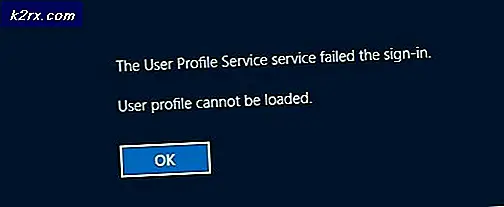
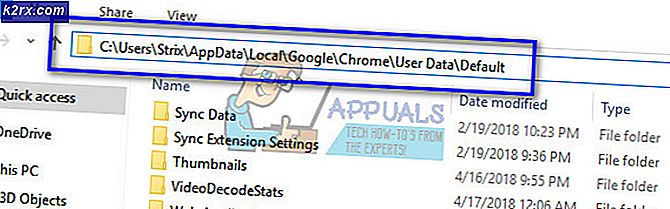
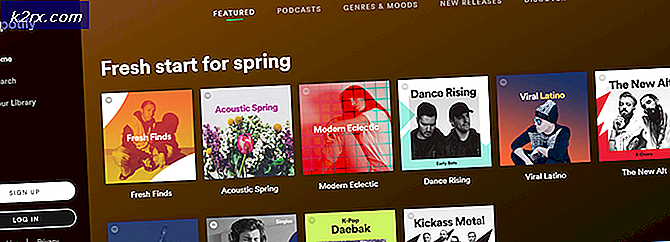
![Fortnite Hatası 91 [Düzeltildi]](http://k2rx.com/img/106334/fortnite-error-91-fixed-106334.png)

